بيع جهاز iPad أو iPhone؟ محو البيانات وإعادة التعيين إلى إعدادات المصنع أولاً

إذا كنت تبيع جهاز iPad أو iPhone أو iPod touch ، فستحتاج إلى محو جميع بياناتك وإعادة ضبطها على طريقة خروجها من العلبة. هيريس كيفية القيام بذلك.
إذا كنت تبيع جهاز iPad أو iPhone أو iPod أو تعيد توصيلهالمس ما تحتاجه لمحو جميع البيانات الخاصة بك وإعادة تعيينها بالطريقة التي خرج بها من العلبة. نظرنا سابقًا في كيفية إعادة تعيين إعدادات iDevice إذا كنت تواجه مشكلات في WiFi أو البطارية. هذه خطوة لتحرّي الخلل وإصلاحه ، وتحتفظ بجميع تطبيقاتك وبياناتك.
في حالتي ، أقوم ببيع جهاز iPad الخاص بي والحصول على Microsoft Surface ليحل محله. التجديف أعلم! ولكن قبل بيعه على eBay ، أحتاج إلى محو كل شيء واستعادته إلى إعدادات المصنع الافتراضية.
قم بعمل نسخة احتياطية من جهازك أولاً
إذا كنت تخطط للحصول على جهاز Apple جديد وتريد استعادة تطبيقاتك وبياناتك ، تأكد من نسخها احتياطيًا على جهاز الكمبيوتر الخاص بك باستخدام iTunes. أو إذا كنت تريد البدء من جديد ، فتأكد من نسخ البيانات احتياطيًا إلى iCloud ، أو حتى Dropbox.

مسح وإعادة تعيين باد
تعمل Apple على تسهيل إعادة ضبط جهازك. من الشاشة الرئيسية ، انتقل إلى الإعدادات >> عام ومرر لأسفل الصفحة واضغط على زر إعادة الضبط.
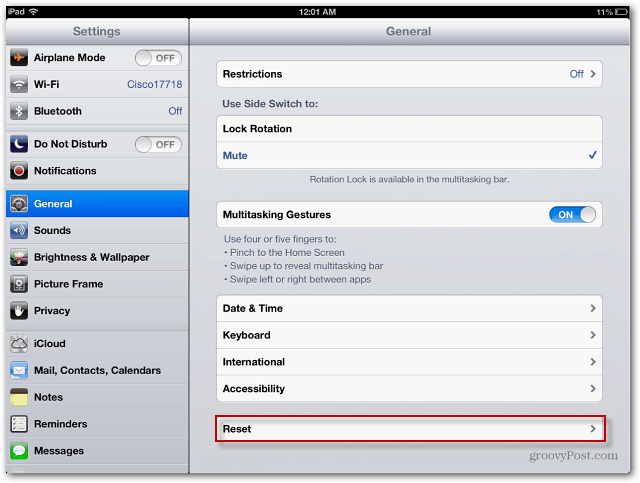
على iPad ، ستحصل على تأكيد الرسائل التي تريد محوها واستعادتها إلى إعدادات المصنع.
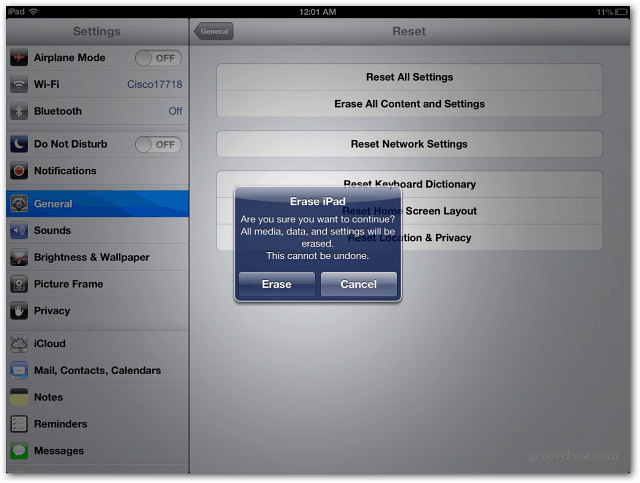
على iPhone أو iPod touch ، سترى شاشتا التأكيد التاليتان. إذا كان لديك أي شك ، يمكنك الإلغاء الآن ، ولكن إذا قمت بالنقر فوق "مسح" ، فلا عودة.
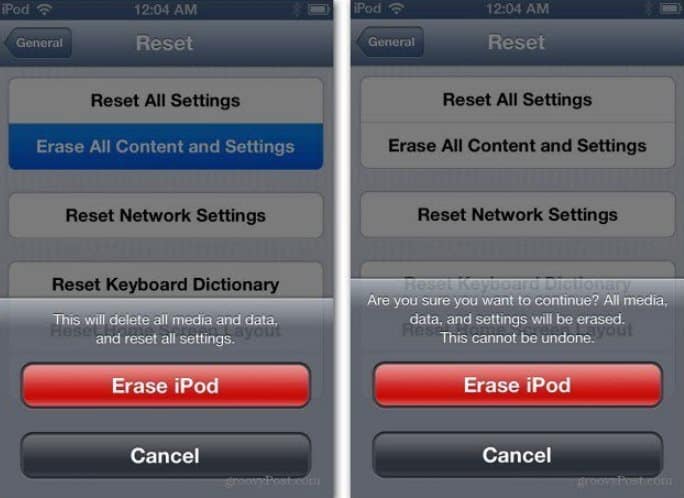
سيتم إعادة تشغيل جهازك عندما تكون بياناتكتم مسحه وتم إعادة تعيين كل شيء إلى إعدادات المصنع الافتراضية. عندما يحصل عليه المالك الجديد ، سيحتاج إلى متابعة عملية الإعداد الأولية. والذي يتضمن الاتصال بشبكة WiFi وإعداد حساب iTunes الخاص بهم.
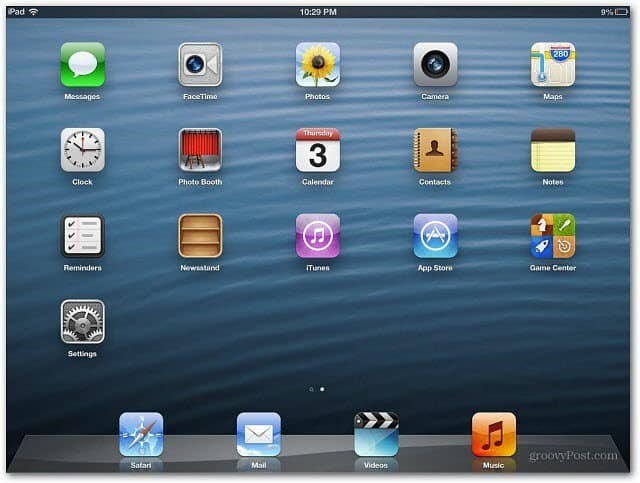
بعد ذلك ، سيتم تزويدهم بجهاز iOS جديد. يجب أن أقول ، لقد مر وقت طويل منذ أن رأيت شاشة رئيسية جديدة ونظيفة على جهاز iPad!










اترك تعليقا